Pour créer une facture sur un iPhone, commencez par ouvrir l'application Numbers, le tableur d'Apple, qui propose différents modèles pour la création de factures. Tout d'abord, déverrouillez votre iPhone, accédez à la bibliothèque d'applications et recherchez « Numbers ». Ouvrez l'application et sélectionnez un modèle qui correspond à vos besoins. Personnalisez la facture avec les coordonnées de votre entreprise, les descriptions des articles et les prix. Une fois remplie, vous pouvez envoyer la facture directement depuis votre iPhone à vos clients, ce qui garantit des paiements rapides. Ce processus est idéal pour les propriétaires de petites entreprises et les travailleurs indépendants qui ont besoin de gérer leur facturation lors de leurs déplacements, sans ordinateur. En utilisant l'application Numbers, vous rationalisez votre processus de facturation, le rendant plus rapide et plus efficace.
5 étapes pour créer une facture sur iPhone
L'application « Numbers » est l'équivalent natif d'Excel ou de Google Spreadsheets proposé par Apple. Elle offre un grand nombre de modèles, ce qui en fait un choix idéal pour les utilisateurs d'iPhone qui souhaitent créer des factures pour leur entreprise.
Sans plus attendre, voici comment créer une facture sur votre iPhone à l'aide de Numbers.
Étape 01 : Ouvrez l'application Numbers.

Déverrouillez votre iPhone et accédez à l'écran d'accueil. Balayez vers la gauche, passez toutes les pages de votre écran d'accueil, pour ouvrir la bibliothèque d'applications. Recherchez « Numbers » dans la barre de recherche et ouvrez l'application Numbers.
Étape 02 : Appuyez sur « + ».
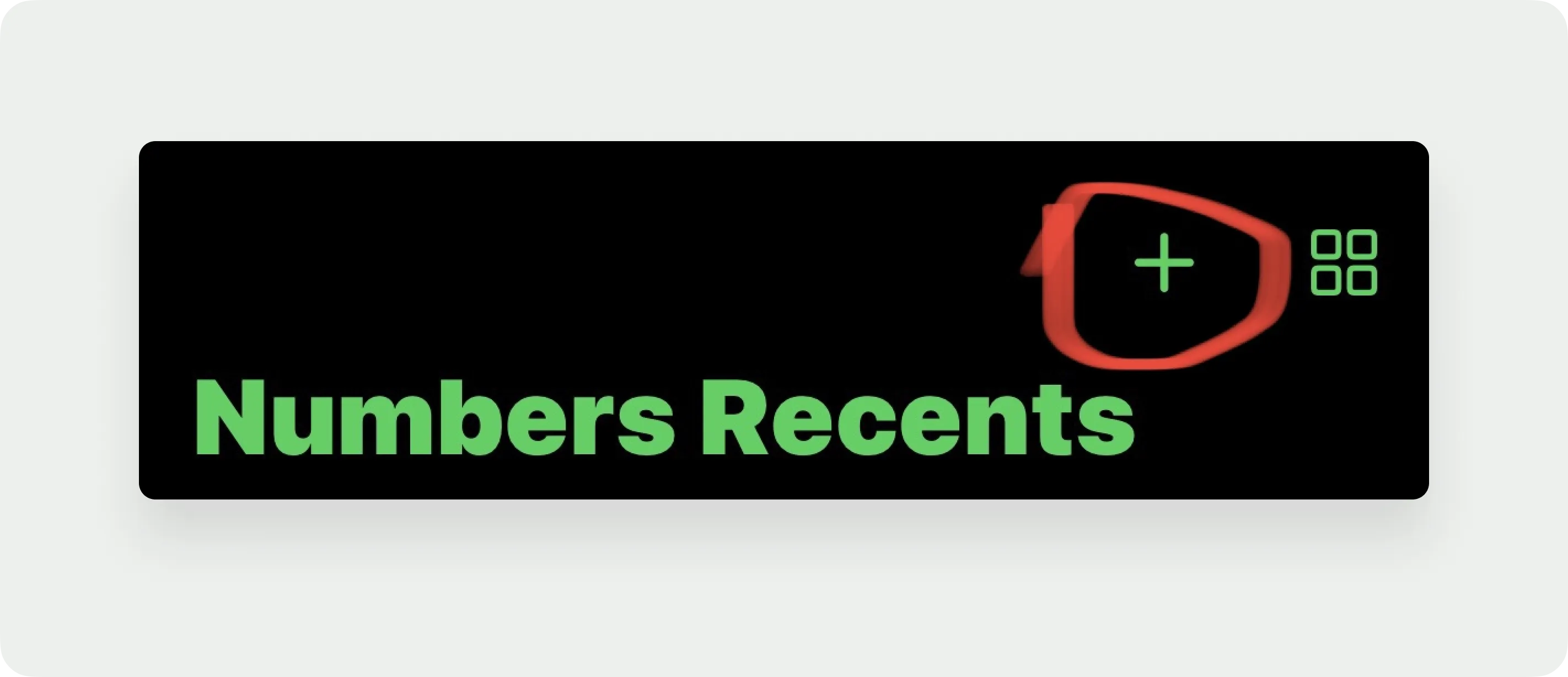
Désormais, lorsque vous ouvrez l'application Numbers, celle-ci vous redirige vers vos projets récents (si vous en avez). Mais ce n'est pas ce que nous recherchons, alors appuyez sur l'icône « + » située à droite de l'écran supérieur.
Étape 03 : Rechercher le modèle de facture
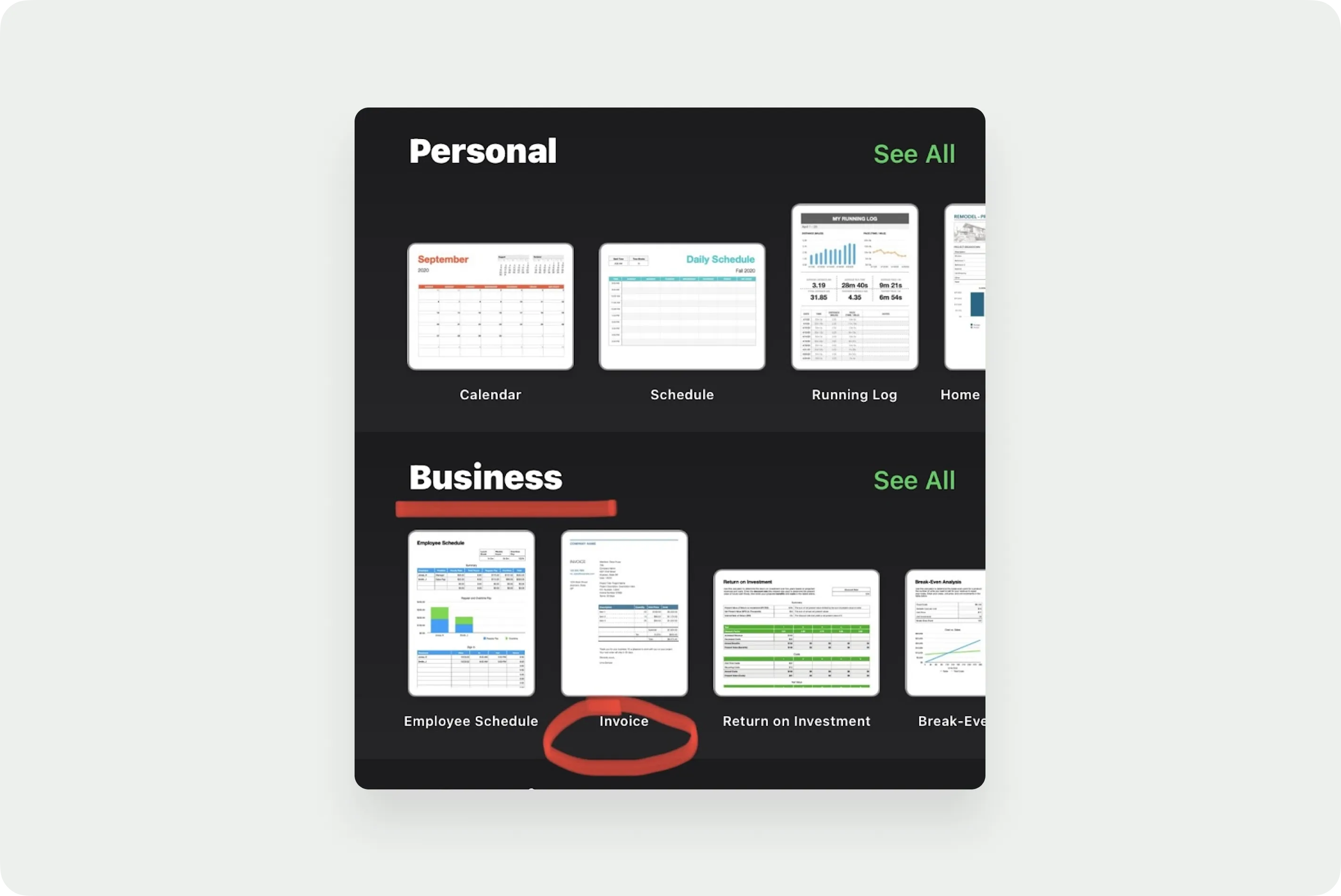
En appuyant sur l'icône « + », vous accédez à une page de modèles où vous pouvez soit sélectionner une feuille de calcul vierge, soit choisir un modèle pré-rempli. Cependant, comme tout faire à partir de zéro demande du temps et des compétences, cherchons plutôt un modèle.
Vous trouverez un modèle de facture dans la section « Entreprise ». Appuyez sur le modèle de facture pour ouvrir le document.
Étape 04 : Personnalisez votre facture
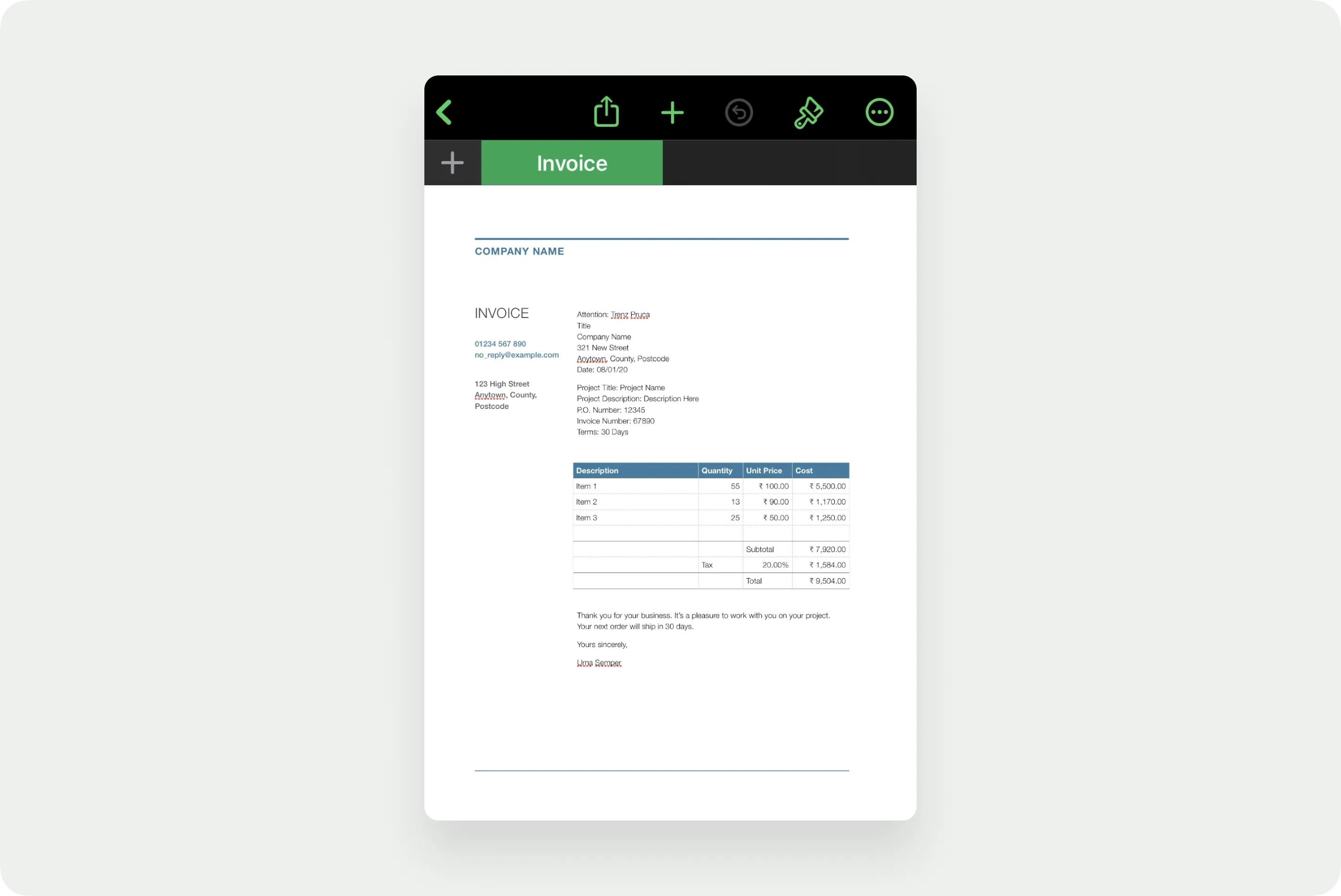
Une fois que vous avez ouvert le modèle de facture, vous pouvez commencer à le personnaliser. Appuyez deux fois sur la section que vous souhaitez modifier.
Une facture idéale comprend certains éléments importants et essentiels. Même si le modèle comprend des exemples d'informations pour vous guider, par mesure de sécurité, vérifiez les éléments suivants et ajoutez tout ce qui manque.
- Identification du document : ajoutez « Facture » comme en-tête du document.
- Image de marque : étant donné que la facture représente en quelque sorte votre entreprise, personnalisez-la afin qu'elle reflète votre activité. Vous pouvez ajouter votre logo et inclure le thème de couleurs et les polices à l'aide des outils situés dans la barre d'outils en haut de votre écran. Cela vous donnera également une image plus professionnelle.
- Informations légales : ajoutez le nom, l'adresse et les coordonnées de votre entreprise et de votre client dans les espaces prévus à cet effet.
- Une liste détaillée des produits et services : disposer d'une liste détaillée avec descriptions et quantités permettra de clarifier les doutes et vous aidera à éviter les questions des clients.
- Prix : Indiquez les prix exacts, les remises et les taxes, ainsi que le montant total exact afin d'être rémunéré correctement.
- Conditions de paiement : indiquez vos modes de paiement préférés, le délai dans lequel vous souhaitez être payé, les frais de retard éventuels, etc.
Étape 05 : Envoyez-le pour être payé

Une fois que vous avez fini de personnaliser les factures, il est temps de les envoyer et d'être payé. Pour envoyer votre facture,
- Appuyez sur les trois points en haut à droite de votre écran.
- Sélectionnez « Envoyer une copie ».
- Choisissez le format que vous souhaitez envoyer (le format PDF est fortement recommandé).
- Enfin, envoyez votre facture en appuyant sur l'icône de la plateforme par laquelle vous souhaitez l'envoyer.
Limites de l'application de facturation « Numbers » sur iPhone
Bien que l'application Numbers soit performante et gratuite, elle ne répond pas à tous les besoins importants en matière de facturation.
- L'application Numbers ne propose qu'un seul type de modèle de facture. Si ce modèle ne répond pas à vos besoins, vous devrez soit créer votre facture à partir de zéro, soit rechercher une meilleure alternative.
- L'application Numbers ne dispose que de fonctionnalités de base ; vous ne pouvez pas suivre l'état des factures ni même assurer le suivi auprès des clients.
- Vous devrez personnaliser et modifier chaque facture avant de l'envoyer, ce qui augmente le risque d'erreurs et vous fait paraître peu professionnel.
- L'envoi d'une facture implique plusieurs étapes. Cela équivaut à une perte de temps inutile et à des retards de paiement.
Compte tenu des limitations susmentionnées, nous pensons qu'il vaut mieux rechercher une alternative qui allège votre charge de travail, non seulement en matière de création, mais aussi de gestion, d'envoi et de suivi de vos factures.
Bonsai – Une application de facturation mobile first
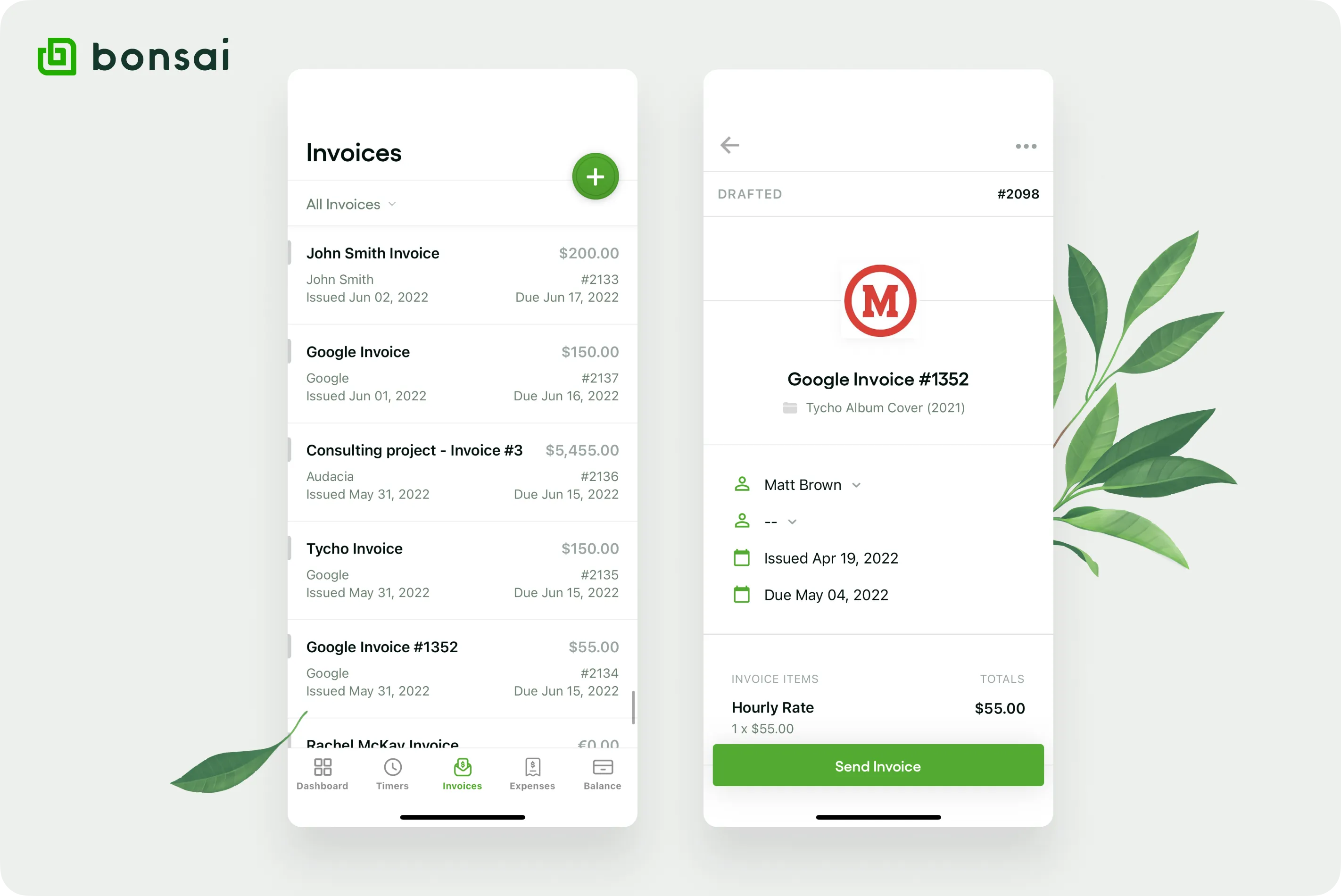
Découvrez Bonsai, la meilleure alternative ! La seule application de facturation mobile dont vous aurez besoin dans votre poche.
L'application Bonsai est sans conteste la meilleure application de facturation disponible sur le marché. Et c'est sans aucun doute tout ce dont vous avez besoin pour votre activité en ligne. Il dispose d'une interface simple et conviviale comprenant des fonctionnalités utiles qui faciliteront la gestion de votre système.
Avec Bonsai, vous pouvez générer des factures ou utiliser plus de 100 modèles pour personnaliser celui qui reflète l'image de votre entreprise. Il vous permet également d'envoyer et de suivre vos factures, de programmer des factures récurrentes, et bien plus encore. La fonctionnalité de stockage dans le cloud réduit les tracas liés à la gestion de votre entreprise en stockant et en sauvegardant automatiquement vos données sur le serveur cloud.
Il facilite les transactions sécurisées et simples, ce qui contribue à des paiements rapides et réguliers. De plus, le système de paiement intégré vous permet d'être payé plus rapidement et d'accepter des paiements internationaux provenant du monde entier.
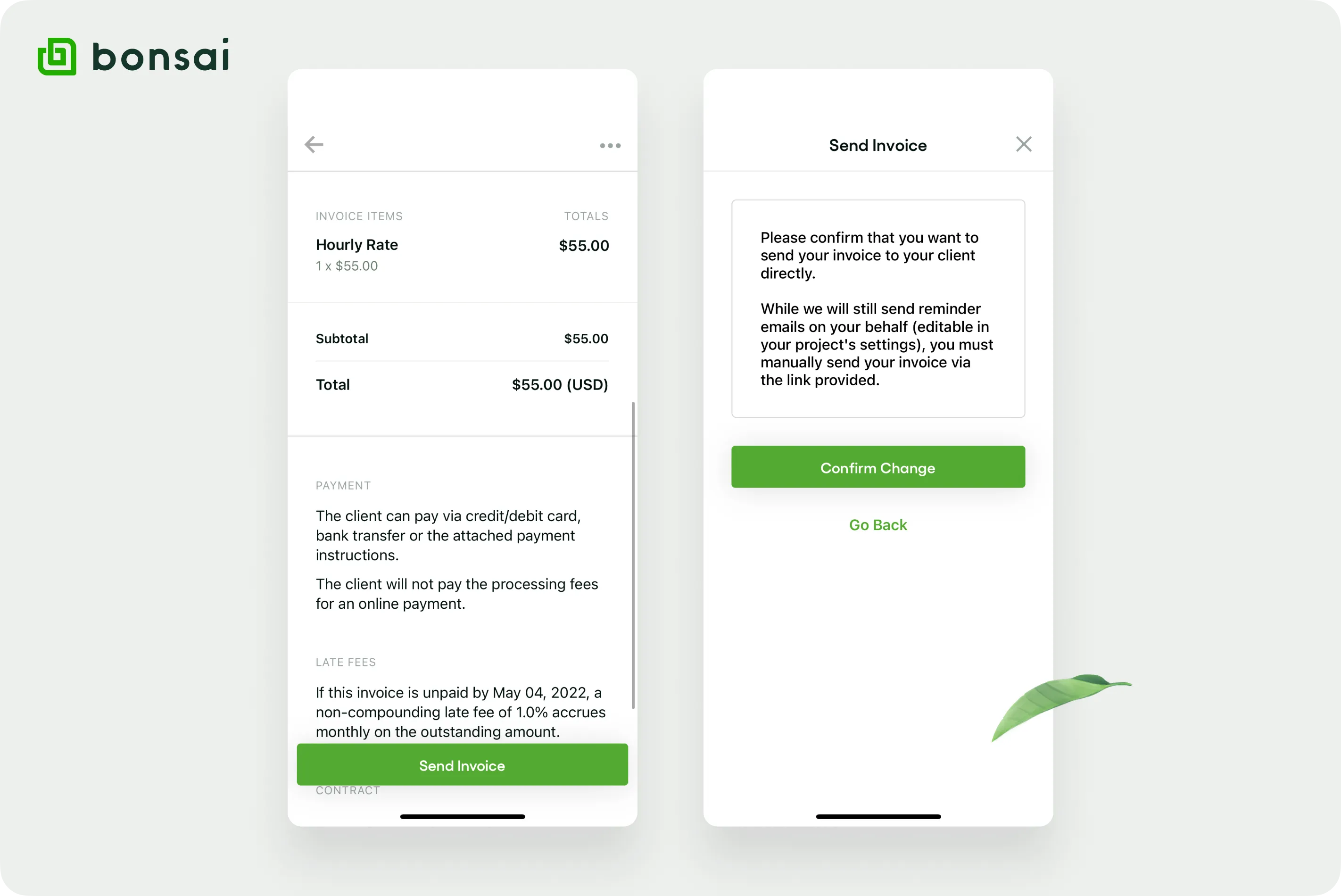
Conclusion
La facturation prend beaucoup de temps. Cependant, grâce aux nouvelles technologies numériques, vous pouvez gérer votre entreprise en arrière-plan tout en vous concentrant sur ce qui compte le plus !
Bonsai, une application de facturation, est un véritable outil indispensable qui s'intègre parfaitement à votre flux de travail. Cette application vous permet de gérer toutes vos factures, depuis leur création jusqu'à leur suivi, en passant par la planification de leur envoi, et bien plus encore. Alors, qu'est-ce qui vous retient ?
Inscrivez-vous à Bonsai et mettez vos finances en pilote automatique.






